Windows 10 S je špecifická konfigurácia Windowsu 10 Pro, ktorá ponúka známe, produktívne možnosti Windowsu so zameraním na zabezpečenie a výkon. Windows 10 S spustí iba softvér, ktorý je preverený tak, aby bol bezpečný. Poskytne ochranu na podnikovej úrovni pred hrozbami na internete a v cloude.
Makrá automatizujú často používané úlohy. mnohé z nich sú vytvorené pomocou jazyka VBA a sú písané vývojármi softvéru. Niektoré makrá však predstavujú potenciálne riziko zabezpečenia.
Z bezpečnostných dôvodov je v Office vo Windowse 10 S predvolene nakonfigurované blokovanie makier v dokumentoch pochádzajúcich z internetu. Môže ísť o tieto typy dokumentov:
-
Dokumenty stiahnuté z webových stránok alebo zo spotrebiteľských ukladacích priestorov (napríklad OneDrive, Google Drive alebo Dropbox)
-
Dokumenty priložené k e-mailom od odosielateľov mimo organizácie (pričom organizácia na e-maily využíva klienta Outlooku a servery Exchange)
-
Dokumenty z verejných ukladacích priestorov hosťovaných na internete (napríklad súbory stiahnuté z lokalít, kde sa zdieľajú súbory)
Táto funkcia je k dispozícii, len ak máte predplatné na Microsoft 365. Ak ste predplatiteľom služieb Microsoft 365, uistite sa, že používate najnovšiu verziu balíka Office.
Ako to funguje
Office rozhoduje o blokovaní makier na základe informácií o zóne zabezpečenia poskytovaných Windowsom. Ak napríklad dokument pochádza z umiestnenia, ktoré Windows považuje za v internetovej zóne, makrá sa v dokumente vypnú a používateľovi sa zobrazí nasledujúce oznámenie:
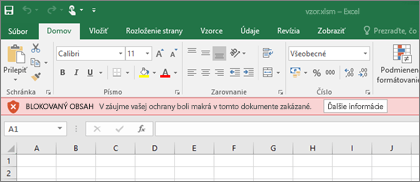
Ak ste si istí, že súbor je bezpečný, a chcete povoliť makrá
Poznámka: Na zobrazenie alebo úpravu dokumentu nie je potrebné povoliť makrá. Iba v prípade, že chcete použiť funkciu makra.
Ak chcete povoliť makrá, musíte súbor, ktorý chcete odblokovať, uložiť na lokálny pevný disk alebo OneDrive. Otvorte Windows Prieskumníka a vyhľadajte súbor, ktorý chcete odblokovať. Kliknite na súbor pravým tlačidlom myši a v kontextovej ponuke vyberte položku Vlastnosti. V dolnej časti karty Všeobecné by ste mali vidieť sekciu Zabezpečenie. Začiarknite políčko Odblokovať.
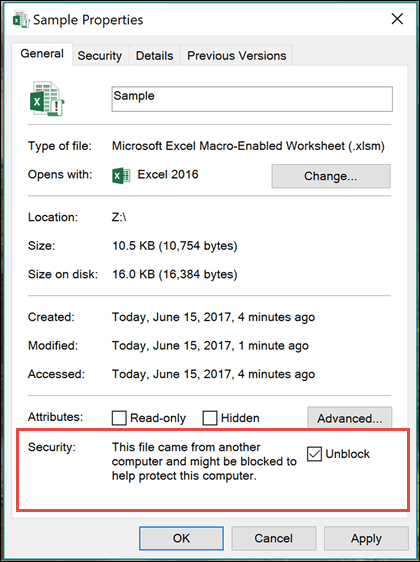
Súbor by odtiaľ mal byť normálne dostupný.
Ďalšie informácie
Váš názor nás zaujíma
Tento článok bol naposledy aktualizovaný 23. februára 2021 na základe vašich pripomienok. Ak bol pre vás užitočný, no najmä ak nebol, použite ovládacie prvky na pripomienky uvedené nižšie a dajte nám vedieť, ako ich môžeme vylepšiť.










